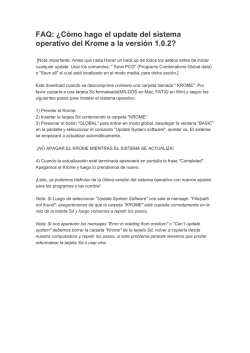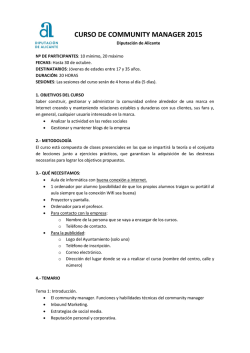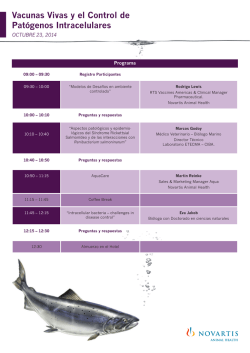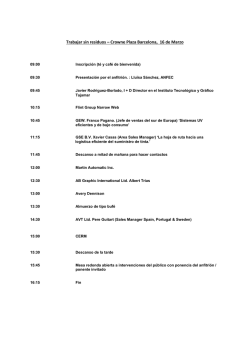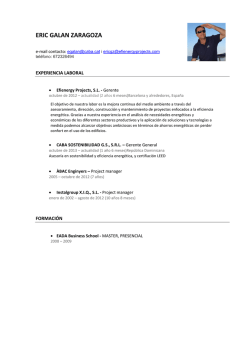Tema 3: VMWARE VSPHERE. UPDATE MANAGER - e
Orense, 20 28020 Madrid D`Aribau, 200 08036 Barcelona www.formadoresfreelance.es Tema 3: VMWARE VSPHERE. UPDATE MANAGER ADMINISTRATION Parte 1 - Puesta en marcha del VMware Update Manager Parte 2 - Funcionamiento del Update Manager Parte 3 - Actualizaciones Parte 4 - Upgrades Parte 5 - Extensiones © Formadores IT, Todos los derechos reservados. Prohibida su reproducción total o parcial. 3.1.1. Funcionalidad y Descripción del Componente Update Manager es el componente de VMware Vsphere 5 encargado de la gestión de actualizaciones y parches de forma automatizada y centralizada sobre hosts ESX / ESXi, máquinas virtuales y aplicaciones virtuales. Con el Update Manager se puede realizar las siguientes tareas: Updates y upgrades sobre servidores ESX / ESXi. Instalar y actualizar software de terceros en los hosts. Actualizar el hardware de las máquina virtuales, las VMware Tools, y las Virtual Appliances. El módulo de Update Manager se compone de dos partes: Un componente de servidor, que se puede instalar ya sea en el mismo equipo que el sistema de vCenter Server o en un equipo diferente. Un plug-in que se ejecuta en el cliente vSphere y añade la funcionalidad y el entorno gráfico para manejar el componente del servidor. 3.1.2. Requerimientos Mínimos Podremos instalar el Update Manager en una máquina física o virtual de nuestra infraestructura de Vmware Vsphere. Cada instalación de Update Manager debe estar asociado (registrado) con una instancia de vCenter Server. Update Manager se puede instalar en el mismo equipo que el sistema de vCenter Server o en un equipo diferente. En el caso de ser un equipo diferente que el del VMware vCenter Server, Update Manager requierá conectividad de red con VMware vCenter Server. Para poder realizar la instalación del Update Manager, deberemos tener permisos de Administrador enla máquina que estemos realizando la instalación de Update Manager y en el servidor vCenter al que nos vamos a asociar. Los requisitos de hardware para poder instalar el Update Manager son: Procesadores Intel o AMD x86 con 2 o mas núcleos de velocidad superior o igual a 2GHz Tarjetas de red de 10/100 Mbps (Para un mejor rendimiento es mejor utilizar una conexión Gigabit entre el Update Manager y los hosts ESX/ESXi) Memoria de 2GB RAM si la máquina del Update Manager no es la misma que la del vCenter 4GB RAM si Update Manager y vCenter Server son la misma máquina Sistemas Operativos compatibles: Windows Server 2003 Standard, Enterprise, Datacenter, x64 SP2. Windows Server 2003 R2 Standard, Enterprise, Datacenter, x64 SP1. Windows Server 2008, Standard, Enterprise, Datacenter, x64 SP2. Windows Server 2008 R2, Standard, Enterprise, Datacenter, x64. 120GB de espacio libre en disco (No se necesita más de 1GB para la instalación, pero la descarga de las actualizaciones pueden llegar a ocupar un espacio considerable. El instalador de Update Manager nos avisará, aunque nos dejará proseguir con la instalación, en el caso de que no tengamos libre mas 120GB) Update manager necesita una base de datos SQL Server u Oracle. Para pequeños entornos de no mas de 5 hosts y 50 máquinas virtuales Update manager puede utilizar la versión, que se incluye en el propio instalador, SQL Server 2008 R2 Express. 3.1.3. Configurar la Base de Datos para Vmware Update Manager Para entornos no más grandes de 5 hosts y 50 máquinas virtuales, podremos instalar la versión de SQL Server 2008 R2 Express incluida en el instalador del VMware Update Manager, con las opciones por defecto. Si nuestro entorno es mayor de 5 host y 50 máquinas virtuales, deberemos instalar en la propia máquina, o en una de nuestro entorno, un sistema de bases de datos SQL Server u Oracle. Una vez instalado nuestra Sistema de Bases de Datos Oracle o MS SQL Server deberemos crear una DSN ODBC sobre la que se conectará el Update Manager. Para realizar la conexión DSN ODBC deberemos iniciar sesión en el servidor del Update Manager con el mismo usuario creado para correr los servicios del Update Manager y que tiene permisos "db_owner" sobre la base de datos. Abrimos las Herramientas Administrativas del servidor donde se hará la instalación del Update Manager e ingresamos al Administrador ODBC. En la sección de DSN de sistema presionamos el botón "Añadir" para crear un nuevo DSN. Seleccionamos el Driver de la base de Datos Oracle o SQL Server que hayamos instalado. Hacemos clic en Siguiente para continuar. Introducimos un nombre y la descripción para el DSN. Después indicaremos el nombre del servidor de base de datos y la instancia. Pulsamos Siguiente. Seleccionamos el método de autenticación contra la base de datos. Pulsamos Siguiente. A continuación seleccionamos la base de datos por defecto Pulsamos Siguiente. Seleccionamos el idioma por defecto de SQL Server y dejamos el resto de opciones por defecto. Pulsamos Finalizar, para terminar con el proceso. Podemos probar que nuestra configuración es correcta haciendo clic en "Test Data Source" 3.1.4. Instalación del Update Manager Para instalar Update Manager necesitamos bajar el producto de la web de Vmware:http://www.vmware.com/products/update-manager/overview.html También podemos encontrar este complemento en el dvd del Vcenter. Instalaremos Update Manager en una máquina física o virtual con Windows 2003 o 2008 de 64 bits en la que hayamos iniciado sesión con permisos de Administrador Los pasos de la instalación son los siguientes: Comenzamos el asistente de instalación Aceptamos las patentes Aceptamos el acuerdo Seleccionamos el idioma de instalación Marcamos que posteriormente a la instalación nos descargue los parches de nuestros sources predeterminados Indicamos el equipo y credenciales del servidor vCenter Indicaremos si queremos que nos instale una BD local con Microsoft SQL Server 2008 R2 Express o en su defecto utilizaremos un DSN que habremos creado antes contra una Bases de datos en un servidor Oracle o Microsoft SQL Seleccionamos el método de acceso por nombre o IP, así como los puertos para SOAP (8084tcp), Web (9084tcp) y SSL (9087tcp) Seleccionamos la ruta de instalación para Update Manager, por defecto ‘%ProgramFiles (x86)%VMwareInfrastructure’ y el path donde descargaremos los parches, por defecto en ‘%ProgramData%VMwareVMware Update ManagerData’, Seleccionamos “Install” para comenzar la instalación, y esperamos a que acabe en pocos minutos 3.1.5. Configuración de los Servicios de Update Manager Tras haber completado la instalación del Update Manager se crearán dos nuevos servicios en la máquina Windows dónde hayamos realizado la instalación. Podemos comprobar los servicios en Inicio / Ejecutar / Services.msc Vmware Vsphere Update Manager Service es el componente que nos brinda el servicio de gestión de Update Manager. Es decir el servidor desde el cual se realizarán las gestiones de actualización y parcheado de los componentes de Vmware Vsphere. Vmware Vsphere Update Manager UFA Service es el servicio encargado de la conexión con los repositorios de actualizaciones y la descarga de los parches. 3.1.6. Upgrade del Update Manager desde una Versión Anterior Se puede actualizar Update Manager 1.0 y Update Manager 4.x a la versión 5.0 Update Manager. A diferencia de versiones anteriores Update Manager se puede instalar únicamente en sistemas de 64 bits. Para actualizar el Update Manger instalado en un sistema de 32 bits, primero se debe hacer un backup de la base de la base de datos y restaurarlos en un nuevo sistema de 64 bits. La instalación de Update Manager 5.0 solo podrá trabajar sobre un VMware Vcenter de la misma versión. Al realizar la actualización de versión de Update Manager, no se podrá cambiar la localización de la ruta de instalación, ni la ruta donde se guardan las descargas. Las configuraciones de baseline de las máquinas virtuales permaneceran después de la actualización de versión del Update Manager, en cambio los parches serán borrados. En el proceso de actualización de versión de Update Manager se puede elegir que hacer con los datos guardados en la Base de Datos de la anterior version: Mantenerlos o borrarlos. Si decidimos mantener los datos, la base de datos será actualizada e incompatible con versiones anteriores de Update Manager La actualización de la versión de Update Manager se realiza desde el instalador de Update Manager que podemos encontrar en el DVD del Vcenter, o en la página web de Vmware: http://www.vmware.com/products/update-manager/overview.html Los pasos de instalación son los mismos que los detallados en el capítulo de "INSTALACIÓN DEL UPDATE MANAGER" salvo que antes de comenzar la instalación nos preguntará si queremos actualizar la base de datos, o borrarla. 3.2.1. Descripción de los Procesos Baseline - Scan - Remediate La actualización y aplicación de parches o extensiones con Update Manager es un proceso de varios pasos que debe ser realizado en un orden en particular. Este orden nos asegura una actualización segura con el mínimo tiempo de parada. Una vez instalado nuestro Update Manager, podremos descargar la información sobre Updates, Upgrades y Extensiones disponibles. La selección de una o varias Updates, Upgrades o Extensiones forman lo que se llama una baseline. Una baseline, o bien, un grupo de ellas, se pueden asociar a los objetos de nuestro inventario (Hosts, Virtual Machines y Virtual Appliances), de manera que se busca cuales de nuestros objetos no tienen los parches, extensiones o actualizaciones definidos en la baseline asociada y se descargan los necesarios para cumplirla. Por lo tanto el proceso de actualización de un objeto de nuestro inventario (Hosts, Virtual Machines y Virtual Appliances) consta de los siguientes pasos principales: Descarga de las definiciones sobre Updates, Upgrades y Extensiones Creación de una baseline con la selección de un conjunto de Updates, Upgrades o Extensiones. Asociación de una baseline a uno o varios objetos de nuestro inventario. Busqueda (Scan) sobre uno o varios objetos de nuestro inventario para saber si estos cumplen con la baseline. Es decir, si contienen las Updates, Upgrades o Extensiones definidas en la baseline. Correccion (Remediate) de la situación. Descargando y aplicando las Updates, Upgrades y Extensiones que faltan por cumplir de la baseline sobre el conjunto de objetos del inventario al que está asociado. 3.2.2. Descripción de las Acciones Posibles: Updates, Upgrades y Extensiones Se pueden crear diferentes tipos de baselines para realizar los scans y los remediates en los Hosts, Virtual Machines y Virtual Appliance. Las baselines creadas con Update Manager pueden ser de los siguientes tipos y para los siguientes objetos: Upgrade Baselines (sobre Hosts, Virtual Appliances y Virtual Machines) Host Upgrade: Actualiza la versión de los Hosts. Se puede realizar un upgrade de la version 4.x de ESX y ESXi a la versión 5.x de ESXi Virtual Appliance Upgrade: Se puede actualizar la versión de una Virtual Appliance. Por ejemplo para Vmware Recovery Manager Virtual Machine Upgrade: Permite la actualización de versión del hardware virtual o la Vmware Tools de las máquinas virtuales Patch Baselines (sobre Hosts) Define un número de actualizaciones, parches, que pueden ser aplicados a un determinado Host. Estas actualizaciones pueden ser dinámicas o estáticas: Dynamic Patch: Contiene todas las versiones de actualizacion referentes a un criterio especificado, de manera que siempre tendremos un parche actualizado a su última versión Fixed Patch: Define un parche, o actualización, de una versión en particular Nota importante: Los Patch Baselines no pueden ser creados para realizar la actualización del software y sistema operativo de las máquinas virtuales, como se podía hacer en la versión 4.x. Esta funcionalidad ya no existe. Extension Baselines (sobre Hosts) Contiene software, normalmente de terceros, que ofrecen alguna funcionalidad extra para los Hosts. 3.3.1. Descripción de los Updates Update Manager puede realizar parcheado de los hosts a partir de los criterios definidos en las baselines. Estas actualizaciones pueden ser fijas o dinámicas. Los pasos para realizar el parcheado de los hosts son los siguientes (en las siguientes secciones detallaremos cada paso): 1. 2. 3. 4. 5. 6. 7. Crear una baseline desde la pestaña baselines and groups Escribir un nombre y opcionalmente una descripción de la baseline Seleccionar Host Patch como tipo de Baseline Seleccionar el tipo de parcheado que queramos crear (fijo o dinámico) Seleccionar los parches individuales a incluir Realizar un scaneado de los Hosts a los que queramos aplicar la baseline Hacer remediate, para aplicar los parches a los Hosts 3.3.2. Actualizaciones Estáticas Las actualizaciones estáticas contienen uno, o varios parches de una versión específica. La actualización de un host se realizará una sola vez, aunque se encuentre una versión más actualizada del parche. Estas actualizaciones se suelen aplicar para corregir algun problema o funcionalidad conocida. La aplicación de las actualizaciones estáticas se realizan con el siguiente procedimiento: Creación de una Baseline, tal y como se ha explicado en la sección anterior "Creación de Baselines para los Updates". Seleccionamos la opción Fixed Baselines en la sección Type of Baseline: Elegimos los parches, teniendo en cuenta el tipo, la severidad, la fecha de la creación y el producto, es decir la versión de ESX, para la que es aplicable este parche: Iremos añadiendo o quitando parches de nuestra selección con el boton de añadir o quitar, que tienen el símbolo de flecha abajo o flecha arriba, respectivamente. Una vez completada la creación de la baseline, debemos aplicarla sobre los hosts deseados. Para ello vamos a la sección Hosts & Clusters de la sección principal: Vamos a la pestaña Update Manager de la vista Hosts & Clusters para poder aplicar la baseline: Seleccionamos el host, cluster, carpeta o datacenter sobre el que queremos aplicar los parches (Flecha 1 de la imágen) Seleccionamos Attach para seleccionar la baseline que aplicar. (Flecha 2 de la imágen) Seleccionamos Scan, para buscar que hosts no cumplen la baseline (Flecha 3 de la imágen) Seleccionamos Remediate para parchear los hosts que no cumplen la baseline, es decir, los que no tienen los parches que la baseline contiene (Flecha 4 de la imágen) 3.3.3. Actualizaciones Dinámicas Las actualizaciones dinámicas contienen uno, o varios parches que coinciden con un criterio específico. El contenido de las actualizaciones dinámicas varia dependiento de la disponibilidad de los parches. Estas actualizaciones se utilizan para tener siempre actualizada a la última versión los hosts respecto a un fabricante o tipo de parche específico. (Por ejemplo, podemos definir una baseline para que nuestros hosts esten actualizados con los últimos parches sobre seguridad). La aplicación de las actualizaciones dinámicas se realizan con el siguiente procedimiento: Creación de una Baseline, tal y como se ha explicado en la sección "Creación de Baselines para los Updates" Seleccionamos la opción Dynamic Baselines en la sección Type of Baseline Seleccionamos el fabricante, producto, importancia y categoría de los parches que queramos aplicar. Además podemos seleccionar los parches en un rango de fechas Seleccionamos del grupo de parches resultantes de la anterior selección, aquellos que queramos excluir, es decir, los que no queramos aplicar. Podremos añadir o quitar parches de nuestra selección con el boton de añadir o quitar, que tienen el simbolo de flecha abajo o flecha arriba, respectivamente Una vez completada la creación de la baseline, debemos aplicarla sobre los hosts deseados. Para ello vamos a la sección Hosts & Clusters de la sección principal Vamos a la pestaña update manager de la vista Hosts & Clusters para poder aplicar la baseline Seleccionamos el host, cluster, carpeta o datacenter sobre el que queremos aplicar los parches (Flecha 1 de la imágen) Seleccionamos Attach para seleccionar la baseline que aplicar. (Flecha 2 de la imágen) Seleccionamos Scan, para buscar que hosts no cumplen la baseline (Flecha 3 de la imágen) Seleccionamos Remediate para parchear los hosts que no cumplen la baseline, es decir, los que no tienen los parches que la baseline contiene (Flecha 4 de la imágen) 3.4.1. Descripción de los Upgrades Los upgrades son actualizaciones de versión de algunos objetos del inventario de Vmware (hosts, máquinas virtuales y virtual appliances). Los upgrades son un cambio de versión, por lo tanto incluyen no solo las mejoras de las versiones anteriores sino nuevas funcionalidades y características. Deberemos ir con cuidado a la hora de realizar estos cambios asegurando la compatibilidad entre los objetos actualizados y no actualizados. Estas características de compatibilidad las iremos viendo en las siguientes secciones. Por ejemplo: las máquinas virtuales actualizadas a la versión 8 de hardware, no pueden ser administradas por servidores inferiores a la versión ESXi 5.X. 3.4.2. Creación de una Baseline para los Upgrades El proceso de realización y aplicación de las upgrades no difiere del de las actualizaciones o extensiones. Se deben realizar los pasos descritos en la lección anterior de actualizaciones (Creación baseline, Scan y Remediate). Pero mientras que las actualizaciones y extensiones solo son aplicables a los hosts, los upgrades los podremos realizar también sobre las máquinas virtuales y las virtual appliances. El proceso de creación de la baseline difiere según el objeto al que queramos aplicar el upgrade: Sobre los hosts ESX / ESXI deberemos seleccionar una imagen iso de la versión ESXI a actualizar para poder posteriormente crear las baselines. Sobre las máquinas virtuales, deberemos seleccionar la baseline que viene por defecto según queramos actualizar la versión de hardware, o las Vmware Tools. Las dos opciones posibles vienen definidas por defecto, y no es posible borrarlas, editarlas, o crear nuevas baselines. Sobre las Virtual Appliances deberemos seleccionar que actualizaciones de versión queremos aplicar de una lista ordenada por fabricante. En las siguientes secciones detallaremos los 3 tipos de upgrades. 3.4.3. Orchestrated Upgrades Las orchestrated upgrades, son actualizaciones de uno o más parches que se realizan masivamente sobre uno, o varios objetos de nuestro inventario de manera ordenada, con la intención de tener la menor perdida de servicio posible. Se pueden realizar orchestrated upgrades de hosts y máquinas virtuales usando grupos de baselines. Las baseline groups, son baselines que contienen varios upgrades de hosts o de máquinas virtuales. Las Orchestrated Upgrade de Hosts permiten aplicar upgrades y extensiones a los hosts del inventario usando un único grupo de baselines. Update Manager primero realizarás los upgrades y después los parches y extensiones que contenga el grupo de baselines. Las Orchestrates Upgrades de máquinas virtuales permiten realizar el upgrade del hardware y las Vmware Tools de varias máquinas virtuales a la vez. Update Manager realizará primero el upgrade de las Vmware Tools y después el del hardware. Para realizar una Orchestrated Upgrade deberemos: Desde la pestaña principal Baselines & Groups del Update Manager. Seleccionaremos “crear” bajo la sección Baselines Groups: Seleccionamos el tipo de baseline group que queramos crear (para Hosts, o para Maquinas virtuales y Virtual appliances) Seleccionamos el tipo de upgrades queremos incluir Nos dirigimos a la vista compliance de update manager sobre hosts & clusters para poder aplicar la baseline Seleccionamos el host, cluster, carpeta, datacenter o conjunto de máquinas virtuales o virtual appliance sobre los que queremos aplicar la orchestrated upgrade (Flecha 1 de la imágen) Seleccionamos Attach para seleccionar la baseline que aplicar. (Flecha 2 de la imágen) Seleccionamos Scan, para buscar que hosts, máquinas virtuales o virtual appliances no cumplen la baseline (Flecha 3 de la imágen) Seleccionamos Remediate para parchear los hosts, máquinas virtuales o virtual appliances que no cumplen la baseline, es decir, los que no tienen los parches que la baseline contiene (Flecha 4 de la imágen) 5.1. Descripción De Las Extensiones Las extensiones son parches creados por terceros, no Vmware, que proveen nuevas funcionalidades a nuestros Hosts. Hay un número bastante limitado de extensiones aplicables, pero Vmware ha preferido contenerlos en una sección a parte de las actualizaciones para diferenciarlos. Un ejemplo típico de extension es el del Cisco Nexus 1000v, o el de drivers de las tarjetas de fibra, o de iSCSI que no son soportadas nativamente. 5.2. Creacion de las Baselines para las Extensiones El procedimiento de creación de baselines es muy similiar al de las actualizaciones estáticas, ya que apenas se diferencian de ellas. Para crear una baseline para una extensión debemos: Crear una baseline a través de la opción Create de la pestaña principal "Baselines & Groups" de Update Manager: Seleccionamos la opción Extension en la sección Baseline Type: Elegimos las extensiones, teniendo en cuenta el tipo, la severidad, la fecha de la creación y el producto, es decir la versión de ESX, para la que es aplicable esta extension: Iremos añadiendo o quitando extensiones de nuestra selección con el boton de añadir o quitar, que tienen el símbolo de flecha abajo o flecha arriba, respectivamente. 5.3. Escaneo y Remediate de las Extensiones La aplicación de las extensiones la realizaremos con el procedimiento habitual de Update Manager para la aplicación de baselines: Selección de objetos, Selección de la baseline con las extensiones, escaneo de los hosts y remediate para la aplicación de las extensiones: Tras la creación de baseline, debemos aplicarla sobre los hosts deseados. Para ello vamos a la sección Hosts & Clusters de la sección principal. Vamos a la pestaña update manager de la vista Hosts & Clusters para poder aplicar la baseline Seleccionamos el host, cluster, carpeta o datacenter sobre el que queremos aplicar las extensiones (Flecha 1 de la imágen) Seleccionamos Attach para seleccionar la baseline con las extensiones que queremos aplicar. (Flecha 2 de la imágen) Seleccionamos Scan, para buscar que hosts no cumplen con las extensiones contenidas en la baseline (Flecha 3 de la imágen) Seleccionamos Remediate para aplicar las extensiones a los hosts que no cumplen la baseline, es decir, los que no tienen las extensiones que la baseline contiene (Flecha 4 de la imágen)
© Copyright 2026